Tabl cynnwys
Yn Microsoft Excel, efallai bod sawl rheswm pam nad yw'r opsiwn Autofill neu Fill Handle yn gweithio'n iawn. Yn yr erthygl hon, fe welwch y problemau hyn a all godi'n aml wrth ddefnyddio'r opsiwn Autofill a sut i drwsio'r materion hyn gydag enghreifftiau a darluniau addas.
Lawrlwythwch Gweithlyfr Ymarfer
0>Gallwch lawrlwytho'r llyfr gwaith Excel rydym wedi'i ddefnyddio i baratoi'r erthygl hon. Defnyddio Llenwi Awtolenwi â Materion Sefydlog.xlsx
Materion a allai achosi i lenwi awtomatig beidio â gweithio'n iawn yn Excel
1. Cael Ailadrodd Rhif yn lle Cyfres Wrth Ddefnyddio Awtolenwi
Dyma ein hachos cyntaf yn y llun canlynol. Yng Colofn B , mae’r Fil Handle wedi’i defnyddio yma i wneud cyfres o rifau sy’n dechrau o ‘1’ . Ond rydym wedi cael yr ailadroddiadau o 1 yn gyfnewid. I gael cyfres o rifau (1,2,3…) , mae'n rhaid i ni ddefnyddio'r opsiwn Fill Series â llaw.

Yn y llun isod, rydych chi'n gweld yr opsiwn Cyfres Llenwch o'r ddewislen. Ar ôl i chi ddewis yr opsiwn cysylltiedig, fe welwch y gyfres o rifau sy'n dechrau o 1 yn Colofn B ar unwaith.
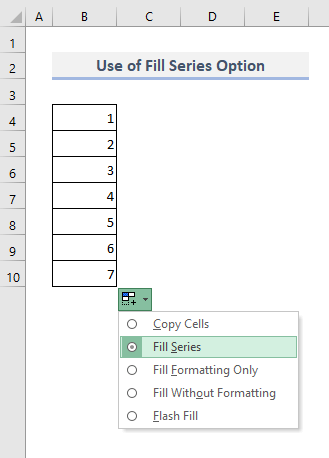
Darllenwch fwy: Rhofo Awtomatig yn Excel
2. Awtolenwi Cyfres Ddim yn Gweithio Tra Llusgo'r Gell Olaf yn Unig
Nawr, gadewch i ni feddwl am achos lle mae celloedd lluosog yn meddiannu cyfres o rifau ac mae'n rhaid i chillenwch y celloedd nesaf drwy ddilyn y gyfres.
Gadewch i ni dybio, mae gennym ddau rif '1' a '3' yn B4 a B5 yn y drefn honno. Yr hyn rydym ei eisiau yma yw gwneud cyfres o rifau gyda gwahaniaeth cyffredin o 2. Mae hynny'n golygu y dylai ein cyfres rifyddol edrych fel hyn: 1,3,5,7,9…
Ond os ydych chi'n llusgo dim ond 3 i lawr o Cell B5 yna fe welwch yr ailadroddiadau o 3 yn unig fel y dangosir yn y llun canlynol.

I gael cyfres rifyddol gywir, mae'n rhaid i ni ddewis yr ystod o gelloedd sydd ar gael yn y golofn yn gyntaf. Yn ein hesiampl ni, maen nhw B4 a B5 . Ar ôl dewis y celloedd, mae'n rhaid i ni ddefnyddio'r opsiwn Fill Handle o Cell B5 i lusgo i lawr i'r Cell B10 olaf.

Ac yn olaf, byddwn yn cael y gyfres gywir o rifau heb gael unrhyw ailadrodd fel y dangosir yn y sgrinlun isod.
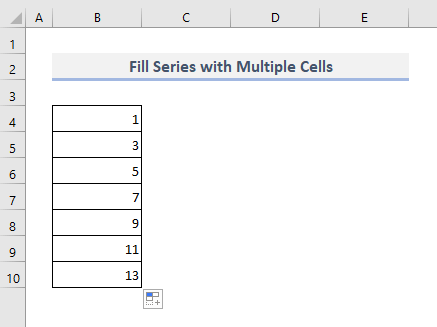
Darllen mwy: Sut i Lenwi Lawr i'r Rhes Olaf gyda Data yn Excel
3. Excel Autofill Ddim yn Gweithio mewn Colofn Pell yn yr Un Daflen Waith
Yn yr enghraifft hon, byddwn yn gweld beth sydd o'i le ar ddefnyddio'r opsiwn Trin Llenwi pan fydd dwy golofn bell yn bresennol yn yr un taflen waith.
A chymryd bod gan Colofn B gyfres o rifau yn dechrau o 1. A dau rif yn unig sydd gan Colofn D , 1 a 3 yn D4 a D5 . Mae bwlch rhwng y ddwy golofn hyn sydd wedi gwneud y colofnau hyn yn wahanol i bob unarall.
Nawr, os ydym yn ceisio clicio ddwywaith ar yr opsiwn Fill Handle yn D5 , byddwn yn gweld nad yw'n gweithio o gwbl. Mae'r broblem yn gorwedd o fewn y bwlch rhwng Colofn B a Colofn D . Oherwydd presenoldeb celloedd gwag yn Colofn C , ni fydd y Trinlen Llenwi gyda chlicio dwbl yn gweithio'n iawn yn y golofn ar wahân.
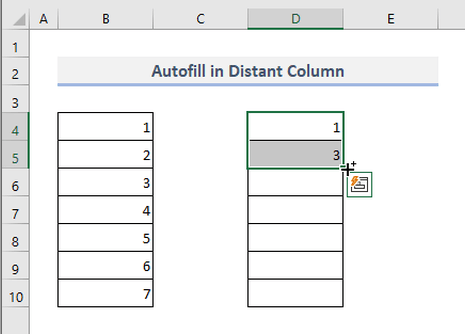
Nawr mae'r data o Colofn D wedi'u trosglwyddo i Colofn C . Felly, nid oes unrhyw fylchau yn gorwedd yn awr rhwng y ddwy golofn hyn. A nawr defnyddiwch yr opsiwn Fill Handle gyda'r clic dwbl, fe welwch y gyfres o rifau ar unwaith heb ddod ar draws unrhyw gymhlethdodau.

Darlleniadau Tebyg:
- Sut i Ddefnyddio Fformiwla Awtolenwi yn Excel (6 Ffordd)
- Sut i Berfformio Awtolenwi Rhagfynegol yn Excel (5 Dull)
- Sut i Awtolenwi Rhifau yn Excel heb Llusgo (5 Dull Cyflym)
4. Nid yw'r Opsiwn Trin Llenwi Wedi'i Alluogi yn Excel
Fel arfer, mewn unrhyw fersiwn o Microsoft Excel, mae'r opsiwn Fill Handle yn parhau i fod wedi'i actifadu yn ddiofyn. Ond weithiau gall rhai problemau godi a allai analluogi'r opsiwn Fill Handle . Yn yr achos hwnnw, mae'n rhaid i ni alluogi'r opsiwn Fill Handle â llaw.
Beth sy'n rhaid i chi ei wneud yw mynd i'r tab Advanced yn y Opsiynau Excel ddewislen yn gyntaf. Yna O dan y bar Dewisiadau Golygu , marciwch ar yr opsiynau sy'n dangos y datganiadau 'Galluogi handlen llenwi a llusgo-a-gollwng cell' a 'Galluogi AutoComplete ar gyfer gwerthoedd cell' .
Ar ôl pwyso Iawn , bydd y Dylai Llenwch Handle wedyn weithio'n berffaith yn eich taenlenni.
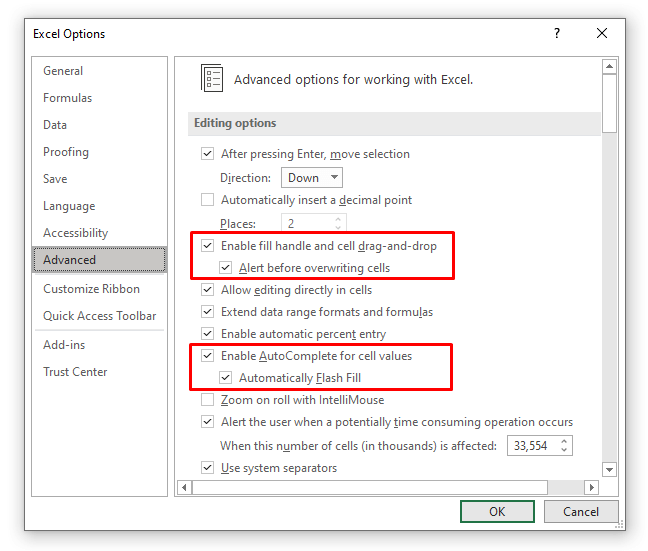
5. Awtolenwi Ddim yn Gweithredu'n Gywir gyda Thabl Hidlo
Mae rhai defnyddwyr sydd â'r fersiynau hŷn o Microsoft Excel wedi nodi nad yw'r opsiwn Autofill yn gweithio yn y tabl wedi'i hidlo. Ar ôl tynnu'r opsiwn Filter , mae'r Fil Handle eto wedi dechrau gweithio'n iawn. I dynnu'r Hidlo o'ch tabl, mae'n rhaid i chi wasgu CTRL+SHIFT+L gyda'ch gilydd. Ar ôl defnyddio'r Fill Handle , gallwch ddal botymau tebyg ar eich bysellfwrdd eto i adweithio'r opsiynau Filter ar gyfer y penawdau yn eich tabl Excel.
6 . Mae Cyfrifiad Awtomatig wedi'i Diffodd
Yn y llun canlynol, mae Cell C4 yn cynnwys gwerth cyfrifedig sydd wedi'i wneud drwy luosi'r gwerth yn Cell B4 â 5 .
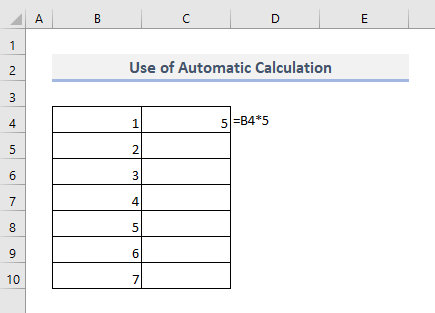
Nawr, os byddwn yn defnyddio'r opsiwn Fill Handle i gael yr holl ddata canlyniadol arall yng Colofn C , efallai y byddwn yn dod o hyd i'r gwerthoedd ailadroddus yn lle cael canlyniadau cywir. Ac mae'r broblem hon yn digwydd pan fydd y Cyfrifiad Awtomatig yn parhau i fod wedi'i ddiffodd.

I drwsio'r mater hwn, mae'n rhaid i ni fynd i'r Fformiwlâu tab yn gyntaf. Yna o'r gwymplen Dewisiadau Cyfrifo , byddwn yn dewis yr opsiwn 'Awtomatig' .
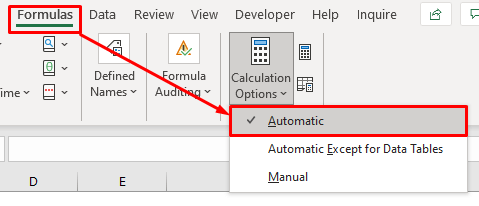
A bydd y gwerthoedd dychwelyd a oedd yn ailadrodd o 5 yn flaenorol yn troi i mewn i luosrifau 5 ar unwaith yn seiliedig ar werthoedd y gell sy'n bresennol yng Colofn B .
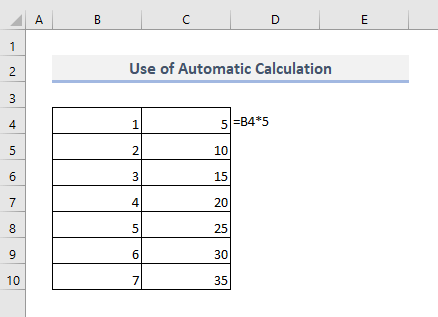
7. Awtolenwi gyda Flash Fill Ddim yn Gweithio'n Iawn
Yn yr adran olaf, byddwn yn darganfod y broblem wrth ddefnyddio'r opsiwn Flash Fill i ddychwelyd y data a echdynnwyd. Mae'r opsiwn Flash Fill yn edrych am batrwm arbennig mewn colofn am werth cell penodol ac yna'n echdynnu data trwy ddilyn y patrwm.
Er enghraifft, mae gennym rai gwerthoedd testun yn gorwedd yn Colofn B o dan y pennawd Testun . Mae'n rhaid i ni dynnu llaw-fer enwau gwledydd o'r data testun hynny yng Ngholofn C drwy ddefnyddio'r opsiwn Flash Fill .
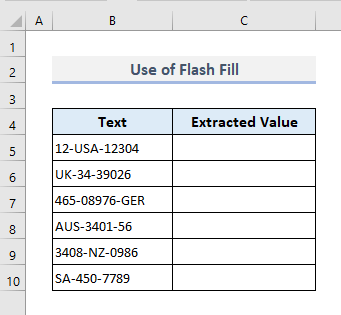
I wneud hyn, mae'n rhaid i ni dynnu enw'r wlad â llaw o'r gell gyntaf yn unig a'i fewnbynnu i Cell C5 . Nawr defnyddiwch y Fill Handle i lenwi'r golofn yn awtomatig ac yna dewiswch yr opsiwn Flash Fill o'r ddewislen.
Yn y golofn allbwn, nid yw'r gwerthoedd dychwelyd fel ni disgwyl, dde? Y broblem yw bod yr opsiwn Flash Fill yma wedi dod o hyd i batrwm a fydd yn tynnu'r gwerthoedd o ganol (Rhwng dau gysylltnod) y testunau yn unig. Ond roedd angen echdynnu'r wyddor yn unig.
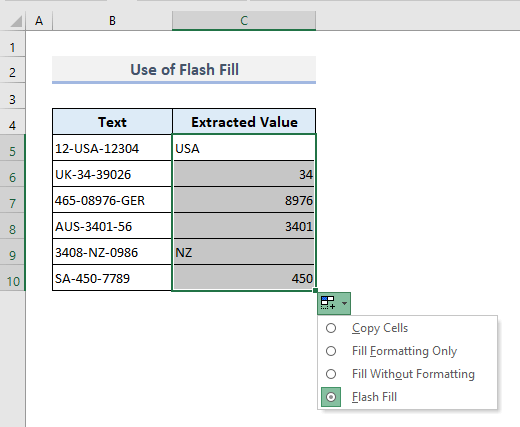
Felly, os trefnwyd y data testun gyda phatrwm penodol fel y dangosir yn y llun canlynol yn Colofn B ,yna byddai'r gwerthoedd a dynnwyd gyda'r defnydd o'r opsiwn Flash Fill yn dychwelyd holl lythrennau blaen enwau gwledydd yn unig.
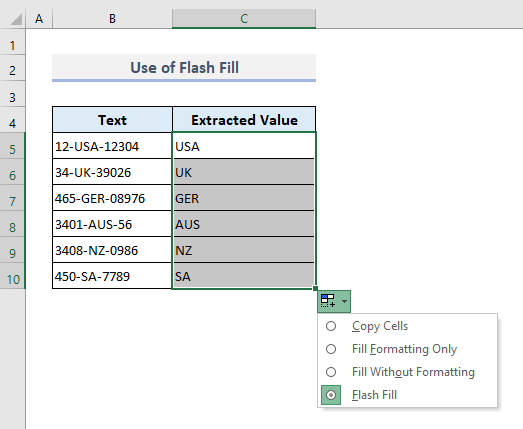
> Geiriau Clo
Gobeithiaf y bydd yr holl faterion a grybwyllwyd uchod nawr yn eich annog i ddefnyddio'r opsiwn Autofill yn gywir yn eich taenlen Excel. Os oes gennych unrhyw gwestiynau neu adborth, rhowch wybod i mi yn yr adran sylwadau. Neu gallwch edrych ar ein herthyglau eraill sy'n ymwneud â swyddogaethau Excel ar y wefan hon.

